こんにちは、オモトです!
Twitterでアカウントを運用されている方は、Twitterカードの設定はされていますか?
Twitterカードとは、Twitterでリンクをシェアしたときに、そのリンクの情報を画像付きの文章でカードのように表示してくれるもので、Webサイトにその設定があれば自動的に表示してくれます。
Twitterカードなしの状態

Twitterカードありの状態

違いは…一目瞭然ですね!設定されていないサイトはただのリンク付きツイートですが、設定されているツイートには、タイトル、アイキャッチの画像、概要が表示されていて情報量が多いので、クリックしたくなる感じがしませんか…?
では、早速BiNDでの設定方法を解説します!
Open Graphを設定する
画面左側のサイトマップから、サイトのプロパティ設定をクリックし、OpenGraph設定のタブを開いてください。
右下の「+」マークで新規の設定を増やし、下記のお手本のように2種類の設定を追加します。
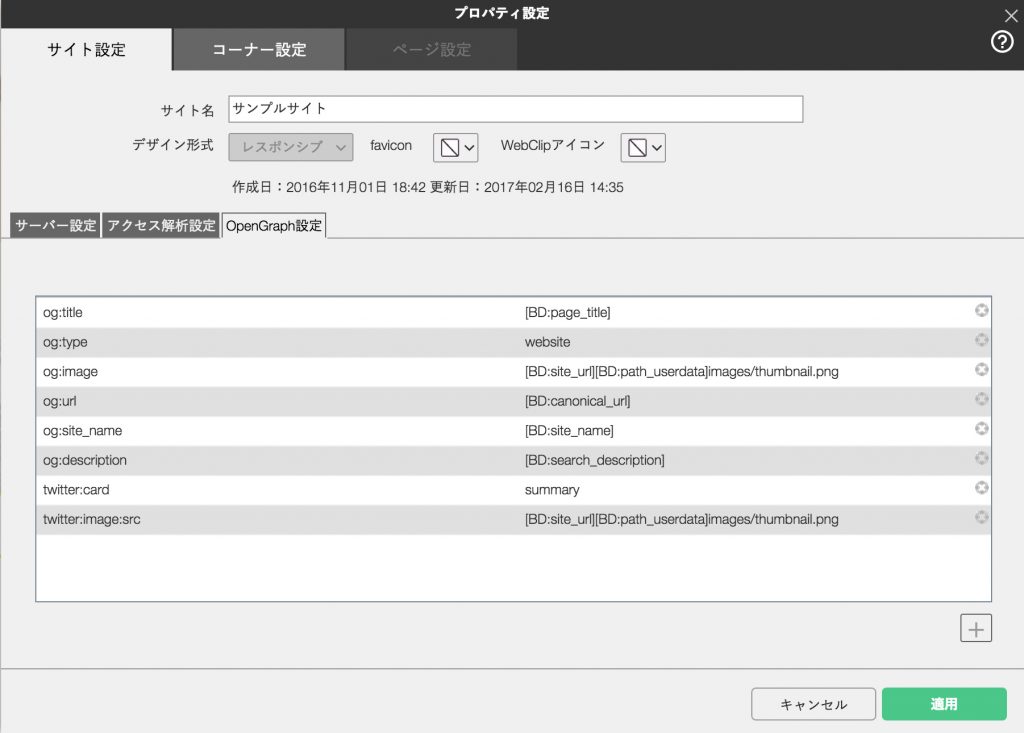
左側 twitter:card
右側 summary
左側 twitter:image:src
右側 [BD:site_url][BD:path_userdata]images/thumbnail.png
「twitter:card」が、Twitterカードの種類(7種類ほどありますが、ここでは小さい画像で概要を表示という設定を入れています)
「twitter:image:src」にはTwitterカード用に用意した画像へのURLをいれます。
Twitterカード用の画像は、リソースエディタで画像アップロードしてみてください。
リソースエディタの使い方はコチラ→表(テーブル)の中に画像を挿入する方法
これでBiND側の設定は完了です。ですが、このままだとまだTwitterで表示されないので、
「このページでTwitterカードを使いたいからサイト確認して!」とTwitterへ申請し、承認してもらう必要があります。
Twitterへの申請
Twitter validatorにアクセスします。
Card Validator | Twitter Developers
Twitterカードを埋め込んだ、サイトのURLを入力し、「Preview Card」をクリック。
エラーがあれば黄色、何も問題がなければ緑色の文字が表示されます。
これで完成です!いかがでしたでしょうか?
Twitterカードの種類は他にも、大きめの画像で表示したり、ギャラリーのように4つの写真を見せられたり、写真の縦横比を維持したまま投稿できるように出来たり…といろいろあります。
ぜひ設定してみてくださいね。
POINT
- Twitterカードを使ってサイトのアピール力をUP
- BiNDでは「OpenGraph設定」から設定しよう
- Twitterカードは種類がいろいろ。自分のサイトにあったものを使おう